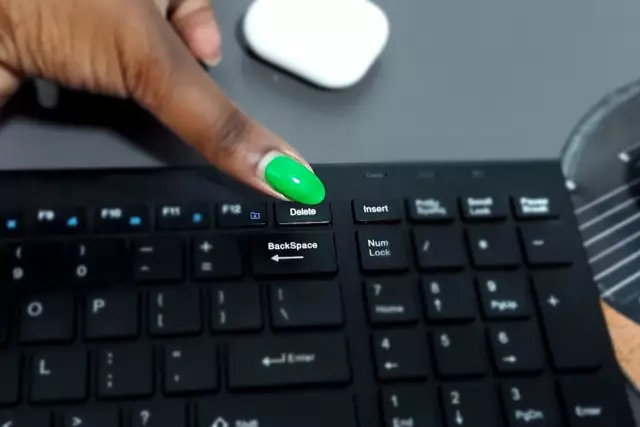Graças ao surgimento e à ampla introdução na circulação de portadores de informação de grande porte, tornou-se possível distribuir vídeo digital de alta qualidade para eles. Hoje é possível comprar um disco óptico com tamanhos de arquivo muito grandes e várias faixas de áudio externas. Para maior conveniência de armazenamento e visualização em um computador doméstico, faz sentido "espremer" esse filme, reduzindo seu volume. Também vale a pena escolher e conectar a trilha de áudio ao vídeo.

Necessário
é um software de processamento de vídeo gratuito, VirtuaDub, disponível em virtualdub.org
Instruções
Passo 1
Abra o vídeo ao qual deseja conectar a trilha de áudio no editor VirtualDub. Use o item "Abrir arquivo de vídeo …" do menu Arquivo ou pressione F7. Navegue até o diretório com o arquivo de vídeo na caixa de diálogo exibida, selecione o arquivo da lista e clique no botão "Abrir".
Passo 2
Conecte uma trilha de áudio externa. Clique no item Áudio no menu principal e selecione o item "Áudio de outro arquivo …". Na caixa de diálogo de seleção de arquivo, vá para o diretório onde o arquivo de trilha de áudio está localizado. Destaque-o e clique em Abrir.
etapa 3
Defina opções para importar dados de áudio, se necessário. Depois de selecionar uma faixa de áudio, a caixa de diálogo "Opções de importação:" pode aparecer. Selecione as opções apropriadas. Na maioria dos casos, faz sentido deixar os valores dos parâmetros inalterados (por exemplo, ao importar dados mp3, deixe a chave de opção na posição Autodetectar para detectar automaticamente a taxa de bits). Clique OK.
Passo 4
Inclui processamento completo de dados de áudio importados. Marque a caixa ao lado de Modo de processamento completo no menu Áudio.
Etapa 5
Ajuste o tipo e a taxa de compressão da trilha de áudio. Clique no item "Compressão …" no menu Áudio. Na caixa de diálogo Selecionar compactação de áudio, selecione seu codec preferido. Em seguida, destaque um dos formatos de compactação disponíveis. Clique OK.
Etapa 6
Altere o nível de áudio importado conforme necessário. Clique no item "Volume …" no menu Áudio. Na caixa de diálogo Volume de áudio, marque a caixa de seleção Ajustar o volume dos canais de áudio. Use o controle deslizante para ajustar o nível de som. Clique OK.
Etapa 7
Ajuste o deslocamento da trilha em relação à filmagem. Selecione "Intercalar …" no menu Áudio ou pressione Ctrl + I. Na caixa de diálogo "Opções de intercalação de áudio / vídeo", no grupo de controles de correção de distorção de áudio, no campo Atrasar trilha de áudio por, insira o valor da mudança da trilha de áudio em milissegundos. Clique OK.
Etapa 8
Permite a cópia de dados de filmagem sem modificação. No menu Vídeo, marque Cópia de fluxo direto.
Etapa 9
Salve uma cópia do vídeo com a trilha conectada. Pressione a tecla F7 ou selecione Arquivo e "Salvar como AVI …" no menu. Especifique o diretório a ser salvo e o nome do arquivo. Clique no botão Salvar. Aguarde o final do processo de formação do arquivo.